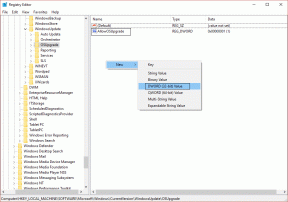Ako odstrániť tlačidlo Bing Chat z Microsoft Edge
Rôzne / / April 03, 2023
O ChatGPT-3 sa hovorilo v meste, kým sa Microsoft nerozhodol spustiť a integrovať Bing Chat do prehliadača Microsoft Edge. Aj keď by to mohla byť voliteľná funkcia, najnovšia aktualizácia prehliadača Edge pripína veľké tlačidlo chatu Bing v pravom hornom rohu. V čase písania tohto článku neexistuje žiadny priamy spôsob, ako zakázať nechutne veľké Bing Chat v nastaveniach prehliadača.

To znamená, že ho môžete odstrániť, ak vás to tak obťažuje. Technicky vám spoločnosť Microsoft nenecháva inú možnosť, ako sa vrátiť k staršej verzii Edge, ale to nie je dobrý nápad. Ale nestrácajte nádej. Budeme diskutovať o viacerých metódach, pomocou ktorých môžete tlačidlo Bing Chat navždy zakázať. Poďme začať.
1. Odstrániť Bing Chat Button úpravou skratky Edge
Po novej aktualizácii je Microsoft Edge automaticky nakonfigurovaný na spustenie s novou funkciou tlačidla Bing Chat. Upravíme teda skratku Edge, ktorá spustí prehliadač bez špecifickej politiky, ktorá bráni načítaniu tlačidla Bing Chat. Jediným obmedzením tohto riešenia je, že ide o riešenie a budúca aktualizácia Edge ho môže deaktivovať. Okrem toho budete musieť spustiť prehliadač Edge iba pomocou upravenej skratky.
Najprv zakážeme funkciu Startup Boost, inak úprava nebude fungovať. Opakujte nasledujúce kroky:
Krok 1: Otvorte prehliadač Edge a prejdite do panela s adresou. Typ edge://settings/system a stlačte Enter.

Krok 2: Na stránke Nastavenia systému kliknite na prepínač vedľa položky Startup Boost, aby ste ju zakázali. Zatvorte prehliadač Edge.
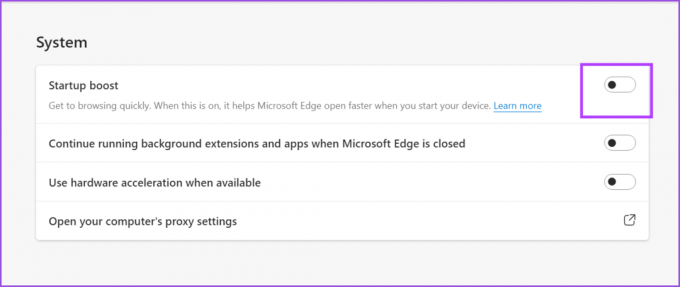
Krok 3: Ďalej prejdite na pracovnú plochu a kliknite pravým tlačidlom myši na skratku Microsoft Edge. V kontextovej ponuke vyberte možnosť Vlastnosti.
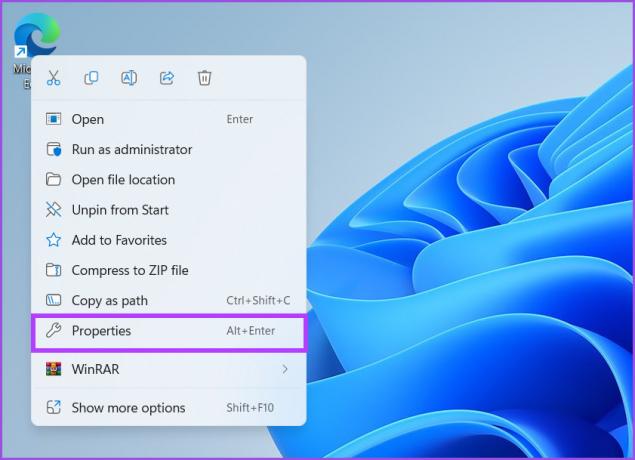
Krok 4: V okne Vlastnosti nájdite možnosť Cieľ. Kliknite na reťazec cieľového umiestnenia a nahraďte preddefinovanú cestu nasledujúcou cestou.
"C:\Program Files (x86)\Microsoft\Edge\Application\msedge.exe" --disable-features=msUndersideButton

Krok 5: Potom kliknite na tlačidlo Použiť. Systém Windows vás vyzve na poskytnutie povolenia správcu. Kliknite na tlačidlo Pokračovať.

Krok 6: Kliknutím na tlačidlo OK zatvorte okno Vlastnosti.

Spustite prehliadač Edge a ikona Bing Chat sa nezobrazí v pravom hornom rohu.
2. Odstrániť tlačidlo chatu Bing pomocou prostredia PowerShell
Môžete dokonca odstrániť tlačidlo Bing Chat pomocou spustenie príkazu PowerShell. Predtým však vypnite Startup Boost v prehliadači Edge opísanom v predchádzajúcej metóde a zatvorte prehliadač Edge. Potom zopakujte nasledujúce kroky:
Krok 1: Stlačením klávesovej skratky Windows + S otvorte Windows Search. Typ PowerShell a kliknite na možnosť Spustiť ako správca.
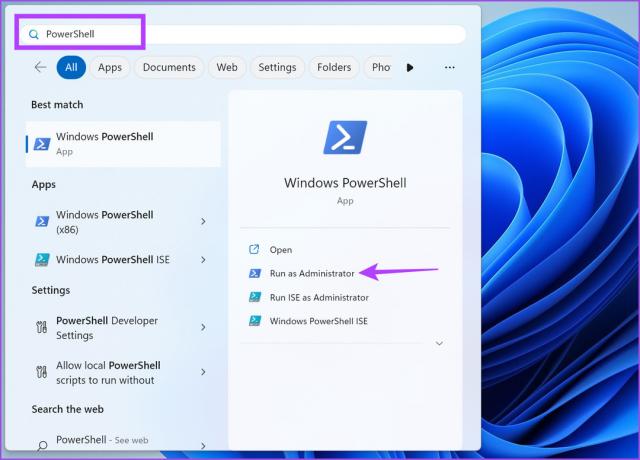
Krok 2: Zobrazí sa okno Kontrola používateľských účtov. Kliknite na tlačidlo Áno

.
Krok 3: V okne PowerShell zadajte nasledujúci príkaz a stlačte kláves Enter.
spustiť msedge --disable-features=msUndersideButton

Krok 4: Po úspešnom vykonaní príkazu zatvorte okno PowerShell. Na vašom počítači sa automaticky spustí prehliadač Edge. Všimnete si, že tlačidlo Bing Chat už na bočnom paneli neexistuje.

3. Odstrániť tlačidlo chatu Bing pomocou príkazového riadka
Pri tejto metóde z Edge neodstránime iba tlačidlo Bing Chat, ale celý bočný panel. Do databázy Registry systému Windows pridáme nový kľúč, takže vytvorte a zálohovanie registra pred vyskúšaním tejto metódy. Ak veci idú na juh, vždy môžete importovať starú zálohu registra. Tu je postup, ako odstrániť tlačidlo Bing Chat pomocou príkazového riadka v systéme Windows 11.
Krok 1: Stlačte kláves Windows, zadajte cmda kliknite na možnosť Spustiť ako správca.
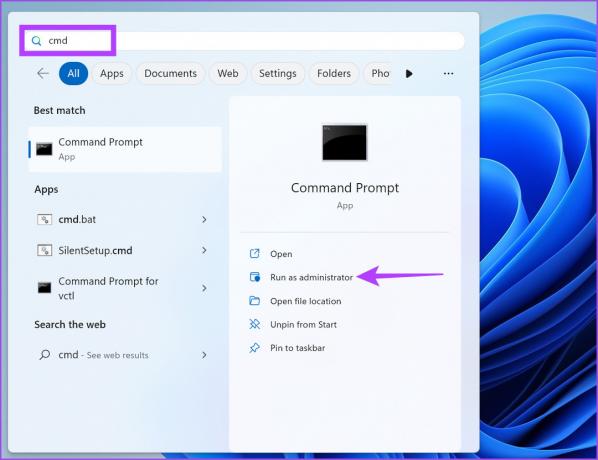
Krok 2: Zobrazí sa Kontrola používateľských účtov. Kliknutím na tlačidlo Áno otvoríte príkazový riadok.

Krok 3: Zadajte nasledujúce príkazy jeden po druhom a vykonajte ich stlačením klávesu Enter.
reg add "HKEY_LOCAL_MACHINE\SOFTWARE\Policies\Microsoft\Edge" reg add "HKEY_LOCAL_MACHINE\SOFTWARE\Policies\Microsoft\Edge" /v HubsSidebarEnabled /t REG_DWORD /d 00000000 /f

Krok 4: Zatvorte okno príkazového riadka a reštartujte počítač, aby sa zmeny prejavili.
Už žiadne tlačidlo Bing Chat v Edge
Microsoft sa snaží zvrhnúť vyhľadávanie Google tým, že ponúka vyhľadávanie s podporou AI možnosť v Edge. Bing Chat sa pokúša odpovedať na otázky, ale nezaručuje presnosť. Ak vám však táto funkcia prekáža, môžete ju v počítači zakázať pomocou ktorejkoľvek z troch metód. Aj keď tieto metódy možno považovať za riešenia a nie sme si istí, či ich spoločnosť Microsoft nechá pracovať s budúcimi verziami prehliadača Edge.
Posledná aktualizácia 16. marca 2023
Vyššie uvedený článok môže obsahovať pridružené odkazy, ktoré pomáhajú podporovať Guiding Tech. Nemá to však vplyv na našu redakčnú integritu. Obsah zostáva nezaujatý a autentický.
Napísané
Abhishek Mishra
Abhishek sa držal operačného systému Windows odkedy si kúpil Lenovo G570. Akokoľvek je to samozrejmé, rád píše o Windows a Androide, dvoch najbežnejších a zároveň fascinujúcich operačných systémoch, ktoré má ľudstvo k dispozícii. Keď práve nepripravuje príspevok, rád sa vrhne na OnePiece a čokoľvek, čo Netflix ponúka.